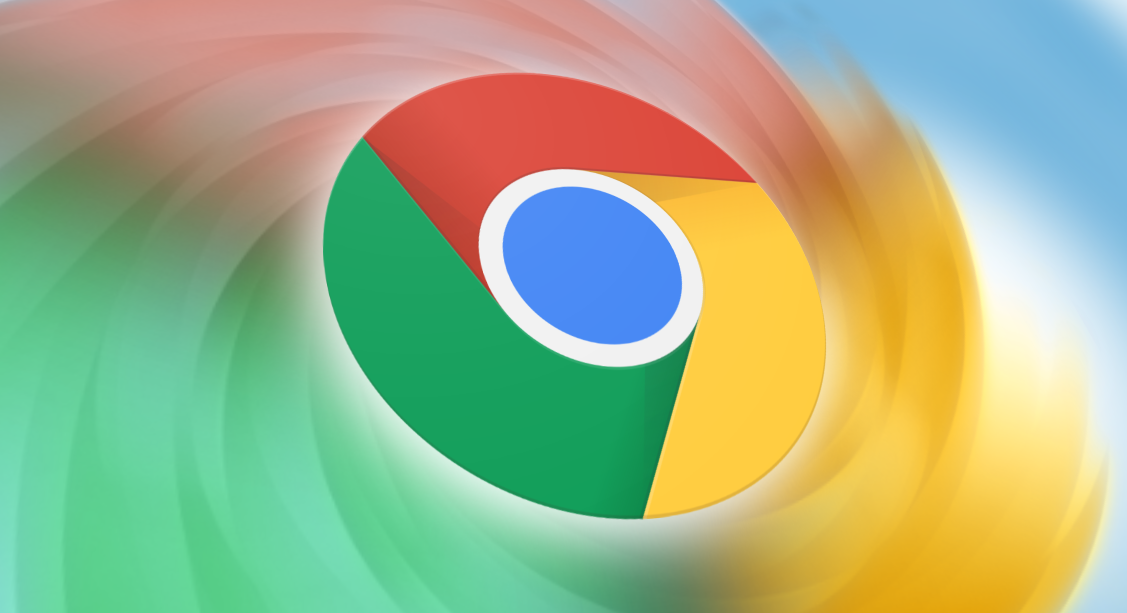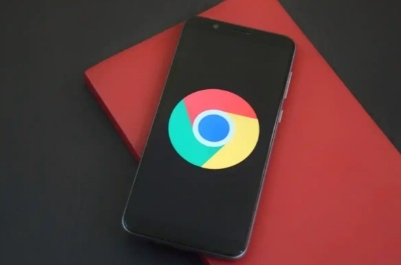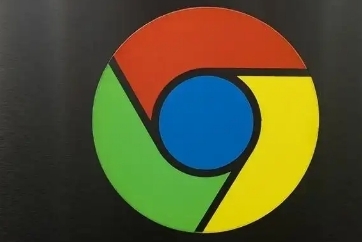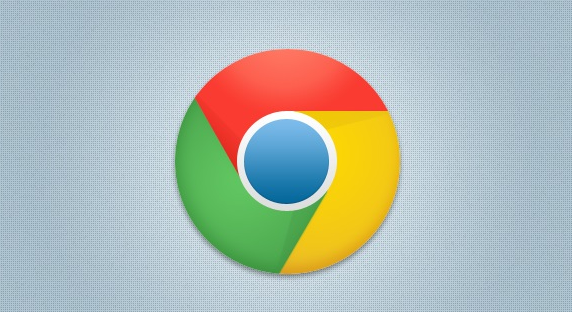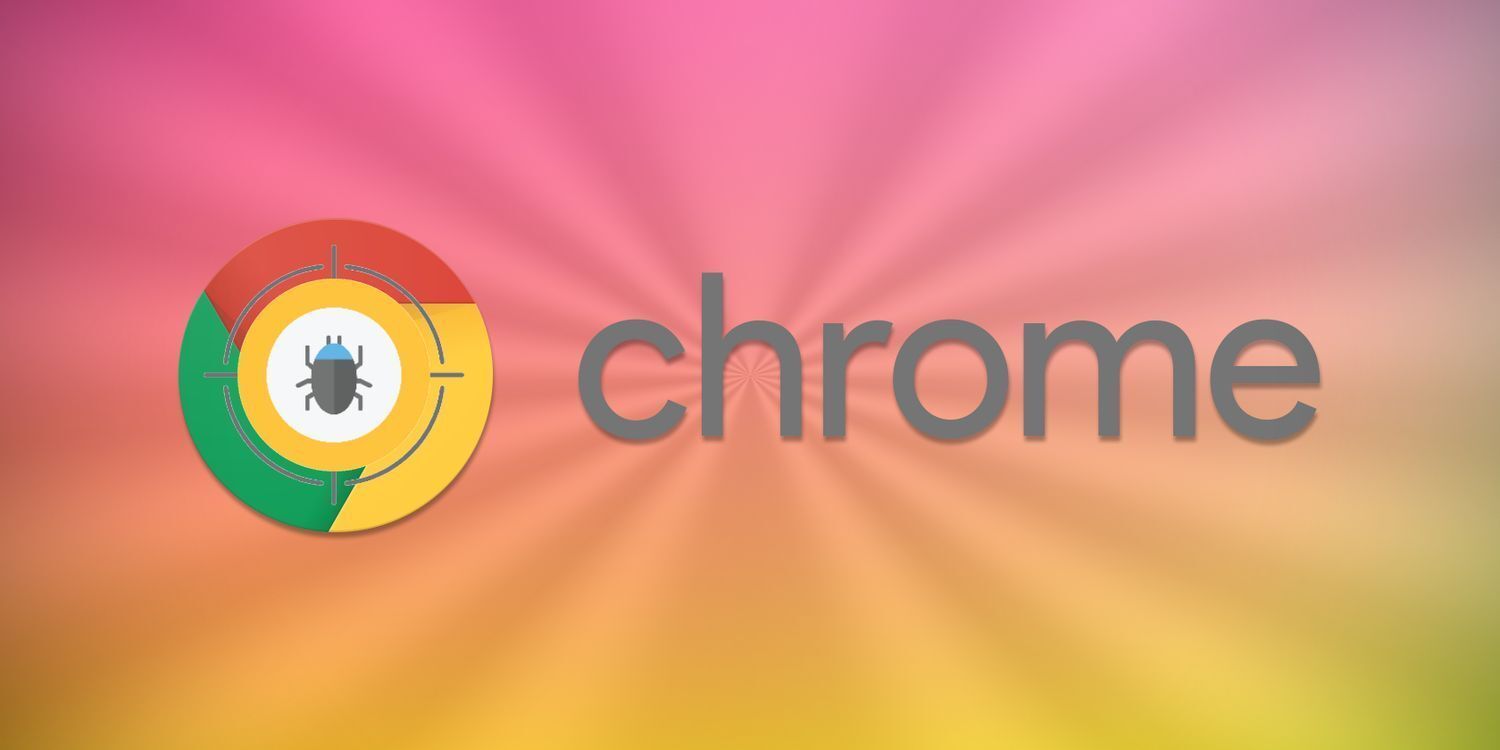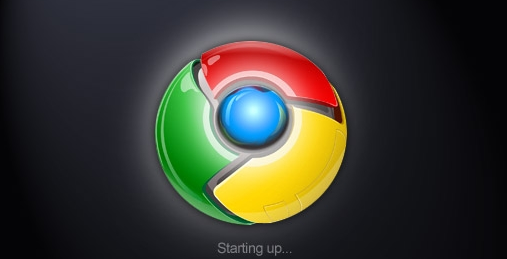教程详情
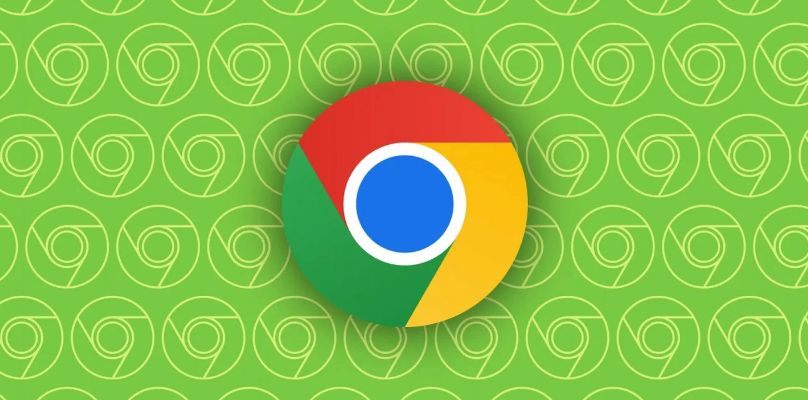
步骤一:打开Chrome浏览器设置
1. 启动浏览器:首先,双击桌面上的Chrome图标,启动浏览器。
2. 访问设置:点击浏览器界面右上角的三个垂直点(更多选项),在下拉菜单中选择“设置”。
步骤二:进入高级设置
1. 滚动页面:在设置页面中,向下滚动直到看到“高级”选项,然后点击它展开更多设置项。
2. 系统选项:在高级设置下,找到并点击“系统”这一栏。
步骤三:启用GPU加速
1. 找到GPU加速选项:在系统设置页面中,寻找“硬件加速模式(如果可用)”这一项。
2. 开启硬件加速:将“硬件加速模式(如果可用)”旁边的开关切换到开启状态。
步骤四:重启浏览器
1. 应用更改:开启硬件加速后,可能需要重启浏览器才能使更改生效。
2. 确认重启:如果系统提示需要重启浏览器,按照提示操作,关闭并重新打开Chrome。
注意事项
- 兼容性检查:不是所有的计算机都支持GPU加速,尤其是一些集成显卡的笔记本可能无法使用此功能。
- 性能观察:开启GPU加速后,注意观察浏览器的性能变化,如果发现不稳定或者崩溃现象,可以考虑关闭该功能。
- 更新驱动:为了获得最佳的GPU加速效果,确保你的显卡驱动程序是最新版本。
通过以上步骤,你可以在Chrome浏览器中成功开启GPU加速,从而提升网页的渲染性能,享受更流畅的上网体验。记得定期检查Chrome的更新,以便利用最新的性能改进和安全修复。